Window 系统下 Java 环境搭建
一、Window 系统下 Java 环境搭建
1:JDK下载
下载网址:https://www.oracle.com/java/technologies/javase/javase-jdk8-downloads.html
如果你是 32 位系统下载 jdk-8u241-windows-i586.exe(32 位)
如果你是 64 位系统下载 jdk-8u241-windows-x64.exe(64 位)
2:JDK安装
步骤一:双击 JDK 安装包的 exe 文件出现如下图:
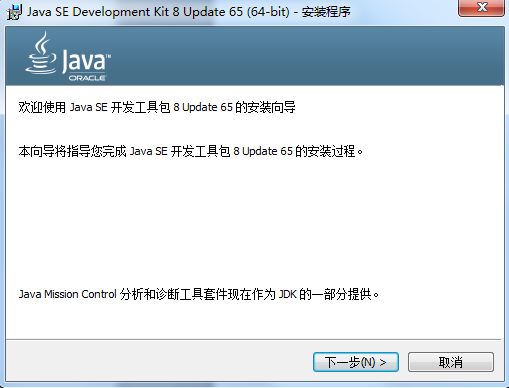
步骤二:点击下一步,记住 JDK 安装路径(不要安装在有中文或者特殊字符的目录下)
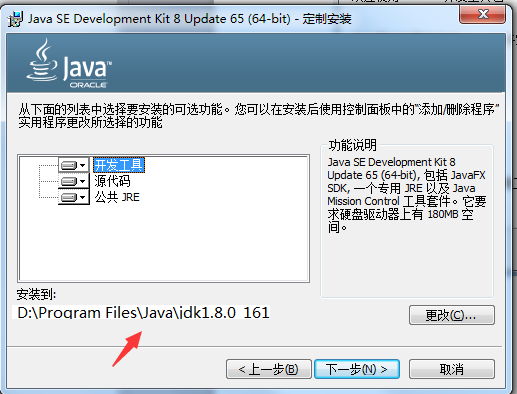
步骤三:安装完 JDK 之后,会出现 JRE 的安装,JDK 中已经包含 JRE,不需要额外安装,直接点击 X 即可。
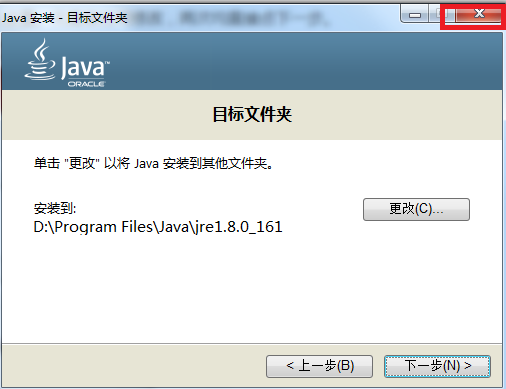
步骤四:点击关闭,到此已经结束啦。JDK 已经安装完成。
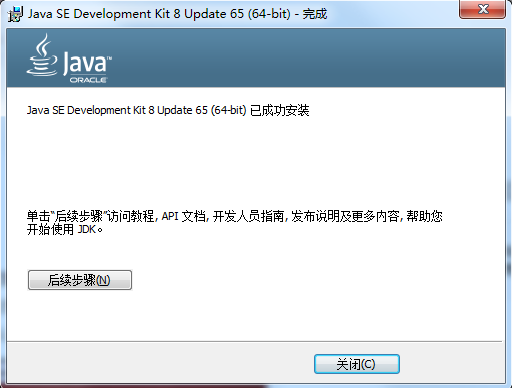
步骤五:安装后是下面一个文件夹
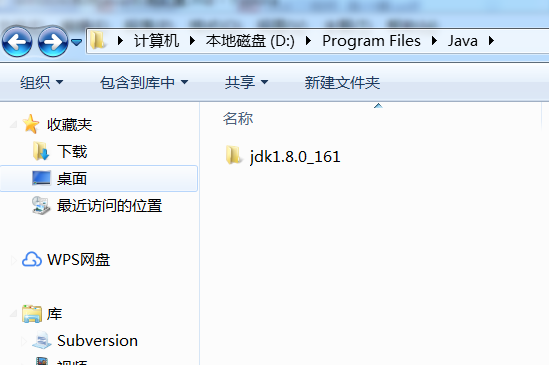
二、配置环境变量
1:Win7配置环境变量
步骤一:安装完 JDK 后配置环境变量 计算机右键 →系统属性 →高级系统设置 →高级 →环境变量。
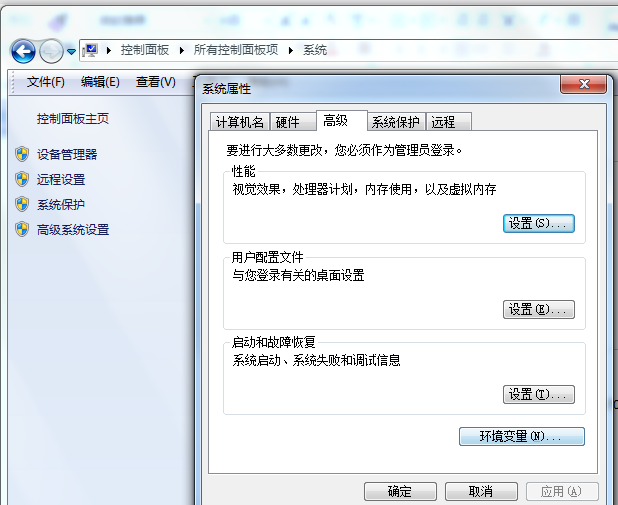
步骤二:点击环境变量,系统变量 →新建 JAVA_HOME (注意不要写错)变量 。变量值填写 JDK 的安装目录(我的是 D:\Program Files\Java\jdk1.8.0_161)
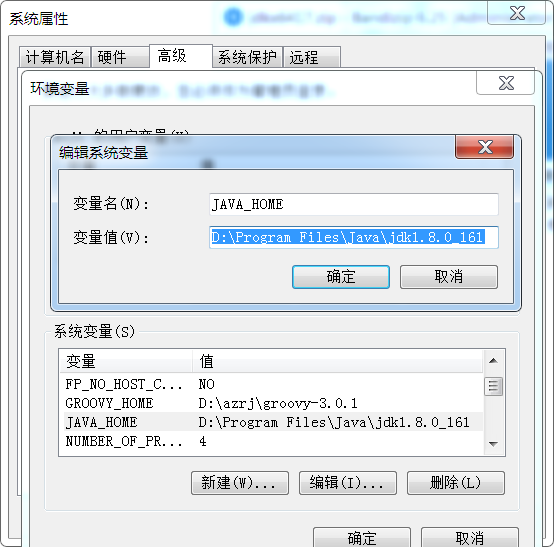
步骤三:系统变量 →寻找 Path 变量 →编辑在变量值最前面输入 %JAVA_HOME%\bin;(注意有分号),放在最前面原因是防止其它变量干扰
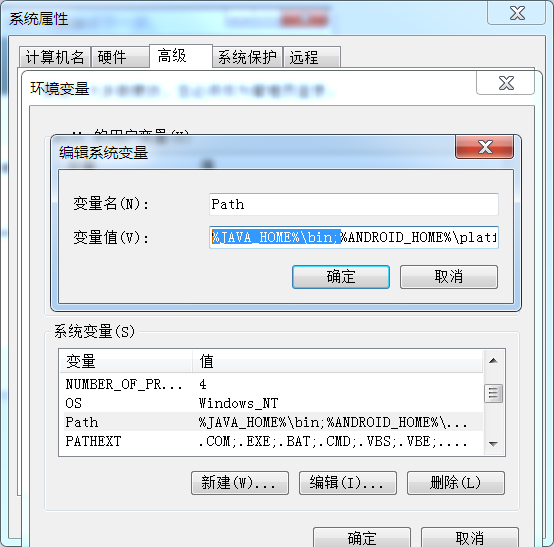
步骤四:检验是否配置成功 运行 cmd 输入 Java -version (Java 和 -version 之间有空格)若如图所示 显示版本信息 则说明安装和配置成功。

2:Win10配置环境变量
步骤一:安装完 JDK 后配置环境变量 计算机右键 →系统属性 →高级系统设置 →高级 →环境变量。
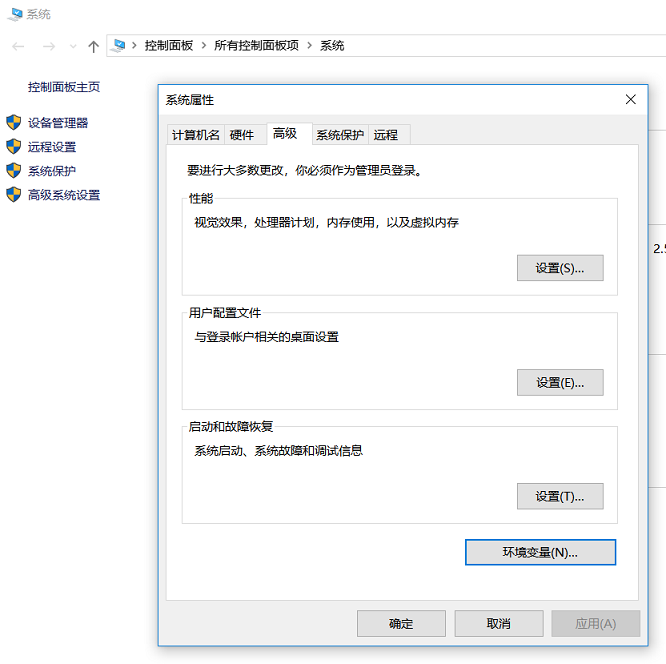
步骤二:点击环境变量,系统变量 →新建 JAVA_HOME (注意不要写错)变量 。变量值填写 JDK 的安装目录(我的是 D:\Program Files\Java\jdk1.8.0_161)
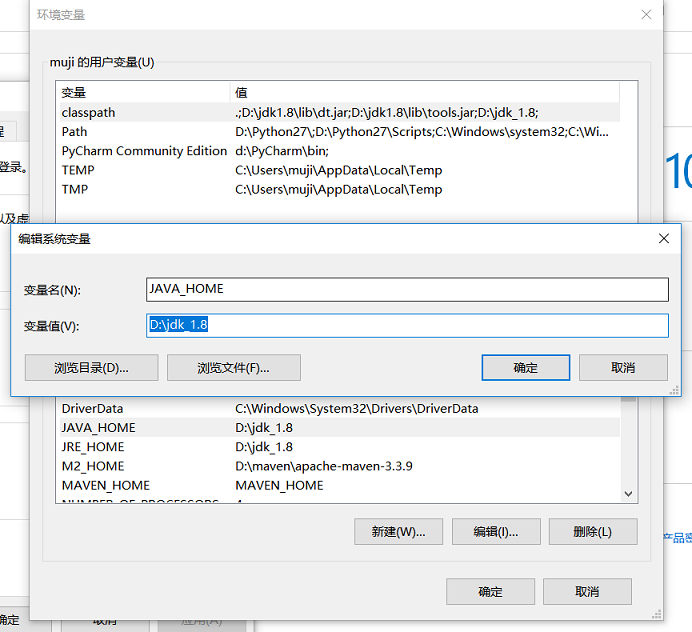
步骤三:系统变量 →寻找 Path 变量 →编辑在变量值最前面输入 %JAVA_HOME%\bin(注意不需要分号),放在最前面原因是防止其它变量干扰
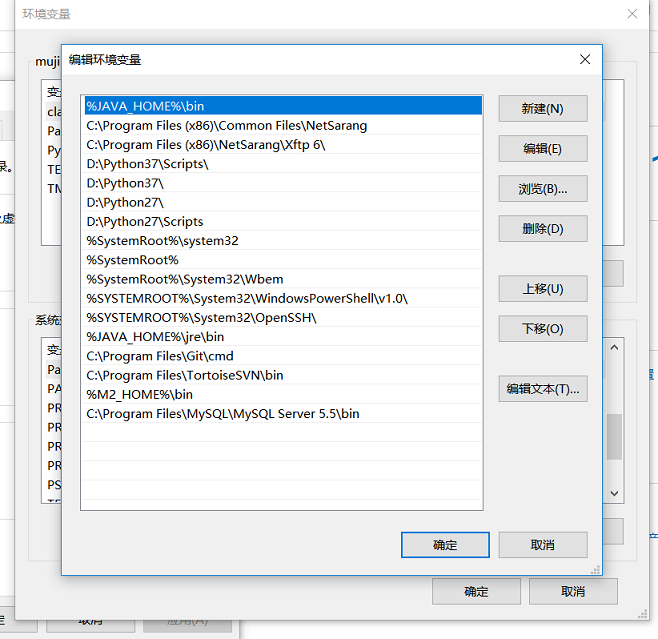
步骤四:检验是否配置成功 运行 cmd 输入 Java -version (Java 和 -version 之间有空格)若如图所示 显示版本信息 则说明安装和配置成功。



 浙公网安备 33010602011771号
浙公网安备 33010602011771号